KB4041994 — это обновление для компьютеров, работающих под управлением 64-разрядного варианта Windows 10 версии 1709. Как и все другие развернутые обновления Windows, Центр обновления Windows автоматически пытается загрузить и установить это обновление на все компьютеры, для которых оно было развернуто. Однако многие пользователи Windows жаловались на следующее сообщение об ошибке, когда Центр обновления Windows пытается загрузить и установить обновление KB4041994 на свой компьютер:
«Были проблемы с установкой некоторых обновлений, но мы попробуем позже. Если вы продолжаете видеть это и хотите искать информацию в Интернете или обратиться в службу поддержки, это может помочь: Обновление для Windows 10 версии 1709 для систем на базе x64 (KB4041994) — Ошибка 0x80070643 »
Обновление KB4041994 может не удастся установить с кодом ошибки 0x80070643 по одной из нескольких причин — от какой-либо проблемы с Центром обновления Windows или конфликта с приложением, уже установленным на компьютере, до обновления, просто несовместимого с компьютером Windows Обновление пытается установить его, и оно было неправильно отправлено на этот компьютер. Если у вас возникают проблемы с загрузкой и установкой обновления KB4041994 на ваш компьютер, первое, что вам нужно знать, это тот факт, что это совсем не критическое обновление системы, и невозможность его установки не приведет к каким-либо помехам в производительности системы или функциональность.
На самом деле, обновление KB4041994 является просто установщиком расширения носителя HEVC для компьютеров, работающих на 64-разрядной итерации Windows 10 версии 1709. Как бы незначительным ни было обновление, однако, невозможность загрузить и установить обновление KB4041994 может однозначно доказать быть проблемой. В этом случае ниже приведены наиболее эффективные решения, которые вы можете использовать, чтобы попытаться решить эту проблему (или, по крайней мере, заставить ее спадать):
Решение 1. Сброс Windows Update
Первой и самой простой возможной причиной этой проблемы является какая-то проблема с самим Центром обновления Windows. Поскольку Центр обновления Windows является курьером, который доставляет обновления на ваши компьютеры и заботится об их установке, проблема с утилитой может привести к тому, что обновления не будут установлены. Однако почти все проблемы, с которыми может столкнуться Центр обновления Windows, можно решить, просто сбросив его. Для сброса Центра обновления Windows в Windows 10 вам необходимо:
- Нажмите Вот загрузить файл .BAT, который автоматически сбросит Центр обновления Windows и все его компоненты для вас.
- Сохранить файл .BAT в легко доступном и запоминающемся месте на вашем компьютере, и перейдите в это место после загрузки файла.
- Если файл блокированный (и вполне вероятно, что так и будет), щелкните по нему правой кнопкой мыши и выберите свойства в контекстном меню установите флажок рядом с открыть вариант в Безопасность раздел, нажмите на Применять а затем на Хорошо. Если Доступ закрыт появится диалоговое окно, нажмите на Продолжить а затем либо нажмите на да (если вы вошли в администратор учетной записи) или введите пароль для администратор аккаунт (если вы вошли в Стандартный пользователь учетная запись).
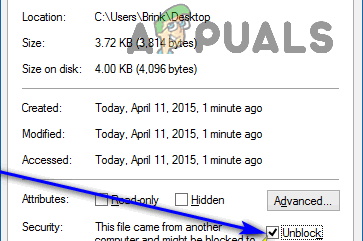 Проверьте опцию разблокировки
Проверьте опцию разблокировки
 Нажмите на Продолжить
Нажмите на Продолжить - Щелкните правой кнопкой мыши на файле .BAT и выберите Запустить от имени администратора в результирующем контекстном меню.
 Нажмите на Запуск от имени администратора
Нажмите на Запуск от имени администратора - Если вас попросят подтвердить действие UAC, нажмите на да в появившемся диалоговом окне.
 Нажмите на Да
Нажмите на Да
 Введите пароль для вашей учетной записи и нажмите Да
Введите пароль для вашей учетной записи и нажмите Да - Как только файл .BAT выполнит все содержащиеся в нем команды и будет выполнен до конца, Центр обновления Windows на вашем компьютере и все его компоненты будут сброшены. С этой точки зрения, запустить снова твой компьютер.
Когда ваш компьютер загружается, проверьте, не приводит ли попытка установить обновление KB4041994 к ошибке и возвращает код ошибки 0x80070643.
Решение 2. Удалите HEVC со своего компьютера, а затем установите обновление
Код ошибки 0x80070643 в контексте установки обновления KB4041994 также может быть вызван конфликтом с другим приложением, установленным на зараженном компьютере. Ввиду того, что обновление KB4041994 является установщиком для расширения носителя HEVC, любые конфликты с другими приложениями на затронутых компьютерах могут быть только с другими приложениями HEVC, установленными на них. Если на вашем компьютере установлено какое-либо приложение HEVC, и вы видите это сообщение об ошибке, простое удаление приложения может быть именно тем, что нужно сделать, чтобы вы могли успешно установить обновление KB4041994. Чтобы удалить HEVC с вашего компьютера с Windows 10, вам необходимо:
- Открой Стартовое меню.
- Нажмите на настройки.
 Нажмите на настройки
Нажмите на настройки - в настройки окно, которое открывается, нажмите на Программы.
 Нажмите на приложения
Нажмите на приложения - Подождите, пока Windows заполнит список всех приложений, которые в настоящее время установлены на вашем компьютере. Когда вы увидите этот список полностью, просмотрите его и найдите HEVC.
- Когда вы найдете приложение HEVC, установленное на вашем компьютере, щелкните по нему, чтобы выбрать его.
- Нажмите на Удалить.
- подтвердить действие, если это необходимо, и выполните процесс удаления, пока приложение не будет удалено с вашего компьютера.
После этого вернитесь в Центр обновления Windows и (если он не начнет делать это самостоятельно) перейдите к Проверьте наличие обновлений. Центр обновления Windows начнет загрузку и установку всех без исключения обновлений, доступных для вашего компьютера, включая обновление KB4041994, установка которого теперь должна пройти без проблем.
Решение 3. Скрыть обновление KB4041994 из Центра обновления Windows
Если ни одно из перечисленных и описанных выше решений не сработало для вас, единственной оставшейся возможностью может быть просто скрыть обновление от Центра обновления Windows, после чего утилита больше не будет пытаться загрузить и установить обновление KB4041994 всякий раз, когда проверяет серверы Microsoft на наличие обновлений. для вашего компьютера. Хотя верно, что неспособность успешно установить обновление KB4041994 не окажет какого-либо неблагоприятного влияния на ваш компьютер или его производительность, его наличие в Центре обновления Windows в долгосрочной перспективе просто создаст неудобства и может помешать установка других, сравнительно более важных, обновлений для вашего компьютера. Учитывая все это, скрытие обновления KB4041994 от Центра обновления Windows — довольно аккуратный образ действий. Если вы хотите скрыть обновление KB4041994 из Центра обновления Windows, вам необходимо:
- Идти Вот и загрузите файл wushowhide.diagcab с серверов Microsoft. Этот файл от Microsoft Показать или скрыть обновления Устранение неполадок для Windows.
- Сохранить файл wushowhide.diagcab в легко доступное и запоминающееся место на вашем компьютере.
- Перейдите туда, где вы сохранили файл wushowhide.diagcab после его загрузки, найдите его и дважды щелкните по нему, чтобы запуск Это.
- Нажмите на продвинутый в всплывающем окне.
 Нажмите на Расширенный
Нажмите на Расширенный - Установите флажок рядом с Применить ремонт автоматически вариант, что позволяет Это.
 Установите флажок для параметра Применить ремонт автоматически
Установите флажок для параметра Применить ремонт автоматически - Нажмите на следующий.
- После того, как средство устранения неполадок сделало свое дело, нажмите на Скрыть обновления.
 Нажмите на Скрыть обновления
Нажмите на Скрыть обновления - разместить Обновление для Windows 10 версии 1709 для систем на базе x64 (KB4041994) в списке обновлений найденные средства устранения неполадок доступны для вашего компьютера, и установите флажок рядом с ним.
- Нажмите на следующий.
- Выбранное обновление (в данном случае обновление KB4041994) на этом этапе будет успешно скрыто из Центра обновления Windows. Нажмите на близко выйти из устранения неполадок.
После этого вам больше не придется беспокоиться об этом незначительном обновлении или получать сообщение об ошибке, содержащее код ошибки 0x80070643, каждый раз, когда Центр обновления Windows начинает автоматически загружать и устанавливать обновления для вашего компьютера просто потому, что это раздражающее небольшое обновление отказалось установить.

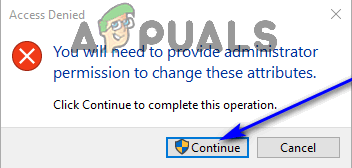 Нажмите на Продолжить
Нажмите на Продолжить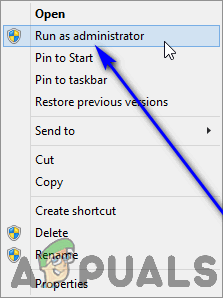 Нажмите на Запуск от имени администратора
Нажмите на Запуск от имени администратора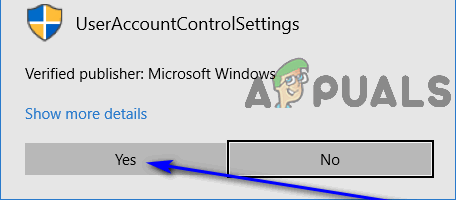 Нажмите на Да
Нажмите на Да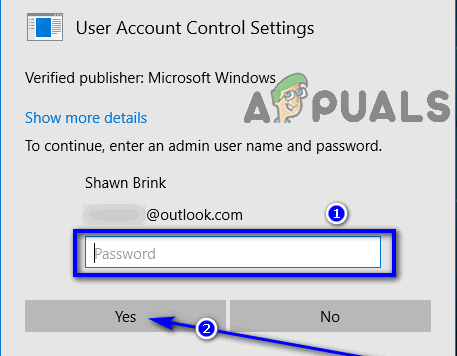 Введите пароль для вашей учетной записи и нажмите Да
Введите пароль для вашей учетной записи и нажмите Да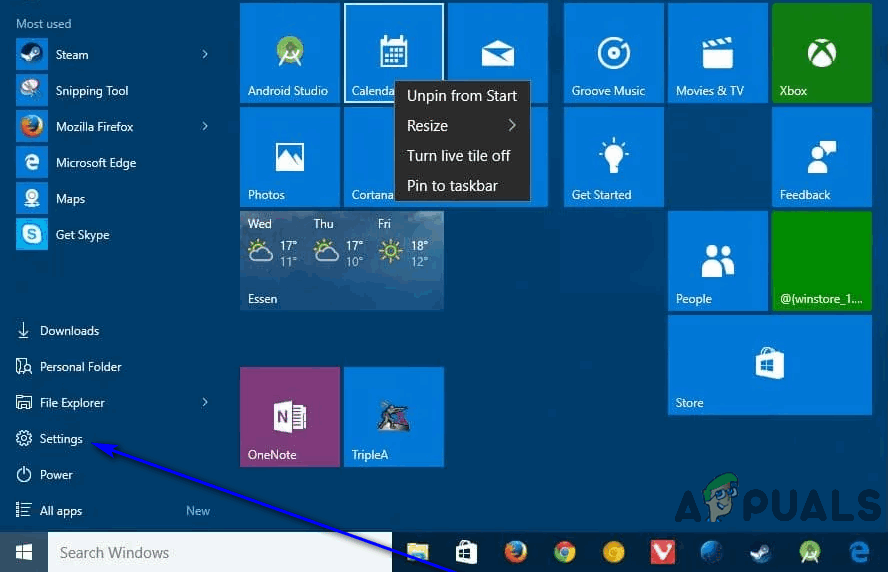 Нажмите на настройки
Нажмите на настройки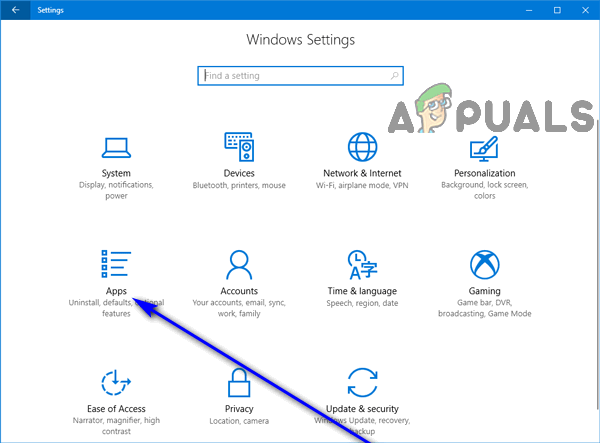 Нажмите на приложения
Нажмите на приложения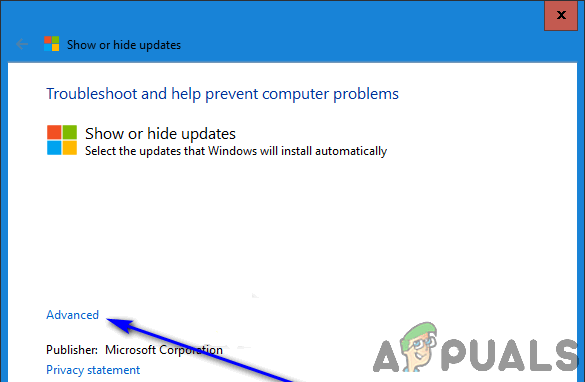 Нажмите на Расширенный
Нажмите на Расширенный Установите флажок для параметра Применить ремонт автоматически
Установите флажок для параметра Применить ремонт автоматически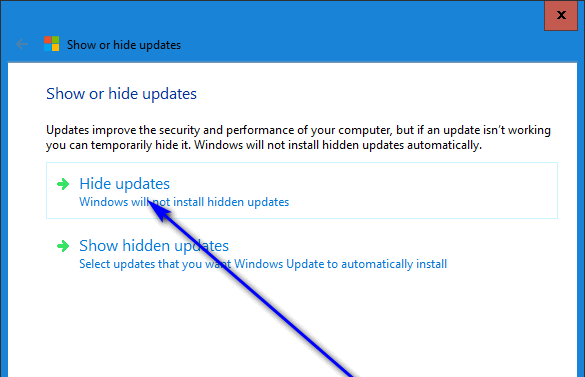 Нажмите на Скрыть обновления
Нажмите на Скрыть обновления



